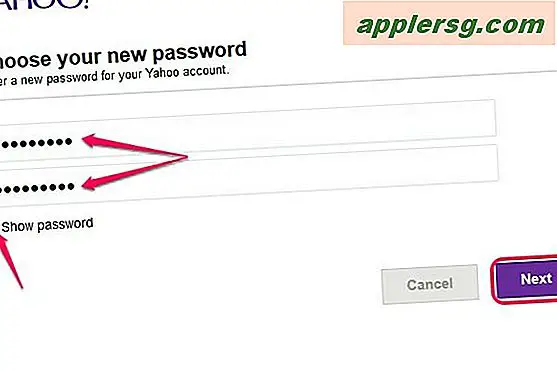Comment changer l'icône du Dock Finder dans Mac OS X
![]()
L'icône Dock du visage souriant du Finder a été utilisée avec Mac OS X depuis le tout début, et le Finder lui-même est apparu sous Mac OS depuis ses origines les plus anciennes. Certains utilisateurs peuvent vouloir changer l'icône du Dock Finder en quelque chose d'autre à des fins de personnalisation, mais le processus est un peu plus complexe que de simplement changer une icône ailleurs sur un Mac grâce à l'approche traditionnelle Get Info.
Il s'agit d'un processus légèrement avancé qui implique la modification des documents du dossier système, si vous n'êtes pas à l'aise avec cette idée, vous ne devriez probablement pas essayer de changer les icônes du Dock de cette façon. Toujours sauvegarder votre Mac avant d'apporter des modifications ou des ajustements aux principaux dossiers OS.
Personnalisation et remplacement de l'icône du Dock du Finder sous Mac OS X
Dans le cadre de cette procédure pas à pas, nous remplacerons l'icône Souris Finder par défaut par une image d'un ordinateur portable à partir des icônes matérielles Mac intégrées dans OS X. Tout autre fichier image PNG fonctionnera cependant.
- Avoir un fichier PNG que vous voulez utiliser comme icône pratique, nommez-le "finder.png" pour un Mac ordinaire, ou "finder@2x.png" pour un Mac Retina - fichiers PNG transparents d'au moins 256 × 256 pixels travailler mieux
- À partir du Finder OS X, appuyez sur Commande + Maj + G pour afficher Go To Folder et entrez le chemin suivant:
- Localisez les fichiers nommés "finder.png" et "finder@2x.png" (le second fichier est pour les Mac Retina, pas nécessaire sur les écrans à résolution standard) et faites une copie de ceux-ci sur le bureau ou ailleurs, cela servira comme une sauvegarde
- Glissez et déposez votre nouveau fichier "finder.png" que vous souhaitez utiliser comme nouvelle icône dans le dossier Resources, authentifiez le changement et choisissez "Replace"
- Toujours dans le Finder, appuyez à nouveau sur Commande + Maj + G et cette fois, accédez au chemin suivant:
- Dans la zone de recherche du Finder, tapez "com.apple.dock.iconcache" et choisissez "folders" comme paramètre de recherche (c'est-à-dire le répertoire actuel et tous les sous-répertoires)
- Trash le "com.apple.dock.iconcache" quand il est trouvé
- Maintenant lancez l'application Terminal, trouvée dans / Applicaitons / Utilities /, et tapez ce qui suit pour actualiser le Dock:
- Le Dock relancera et affichera la nouvelle icône du Finder, remplaçant le visage souriant par quelque soit votre choix.
/System/Library/CoreServices/Dock.app/Contents/Resources/
![]()
/private/var/folders/
![]()
killall Dock
![]()
Si vous souhaitez revenir à l'icône Finder Dock par défaut, utilisez à nouveau la combinaison de touches Go To Folder, puis copiez à nouveau les sauvegardes que vous avez faites de "finder@2x.png" et de "finder.png" dans le répertoire suivant:
/System/Library/CoreServices/Dock.app/Contents/Resources/
Maintenant vous avez juste besoin de détruire le fichier de cache d'icônes et de relancer le Dock. Vous aurez votre icône de visage heureux Finder sourire brillant comme si elle n'a jamais été remplacé.
Si vous souhaitez personnaliser encore plus les choses, vous trouverez dans le dossier Dock Resources de nombreuses autres icônes à modifier, notamment l'icône de la corbeille et les voyants qui apparaissent sous les icônes d'applications dans le Dock. Bonne personnalisation!